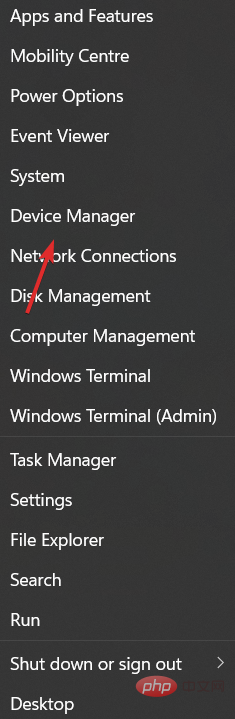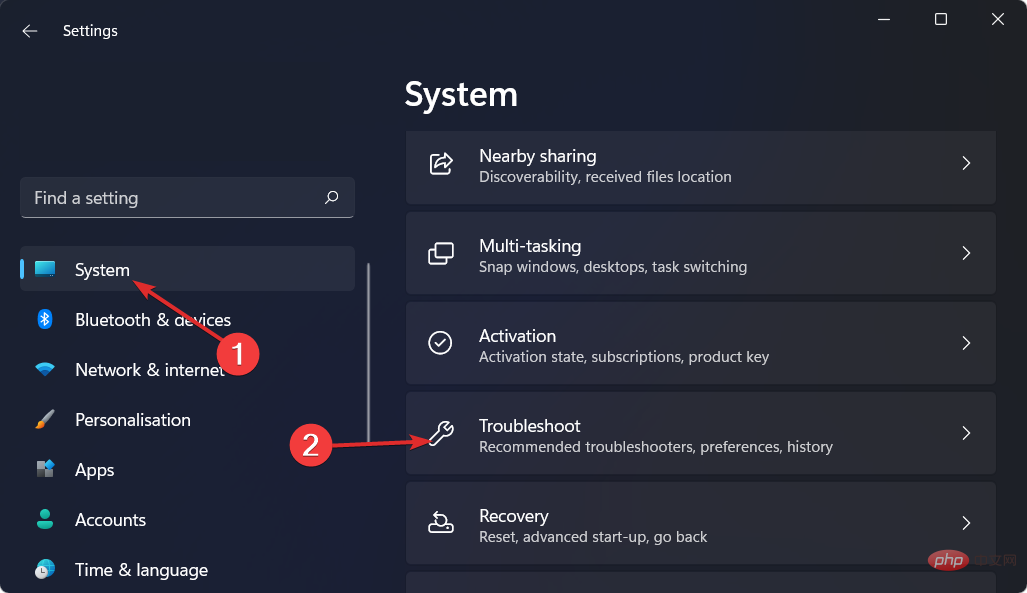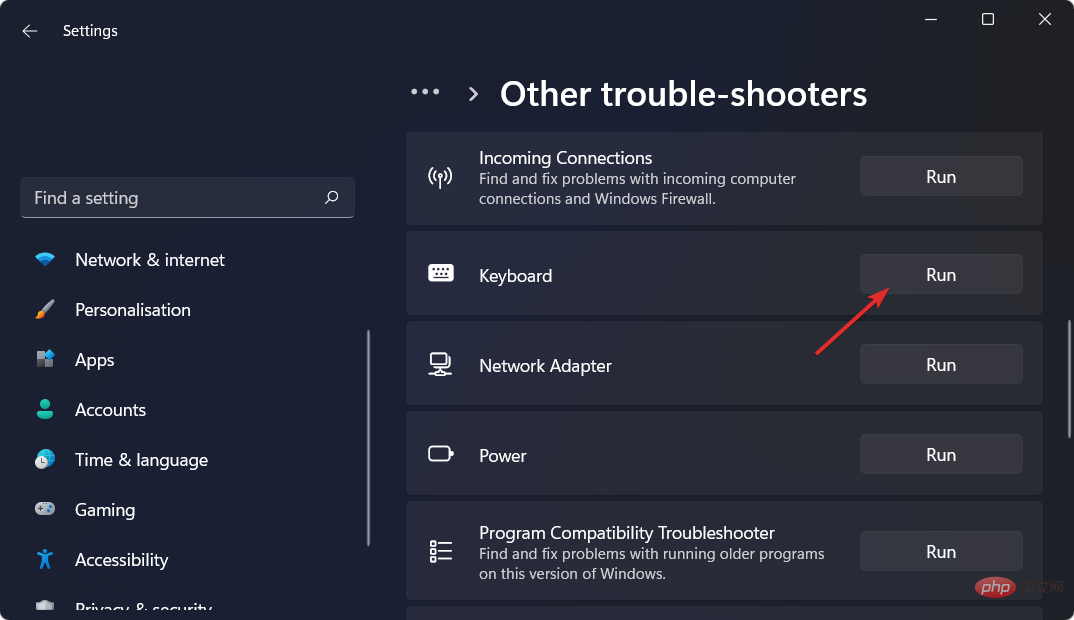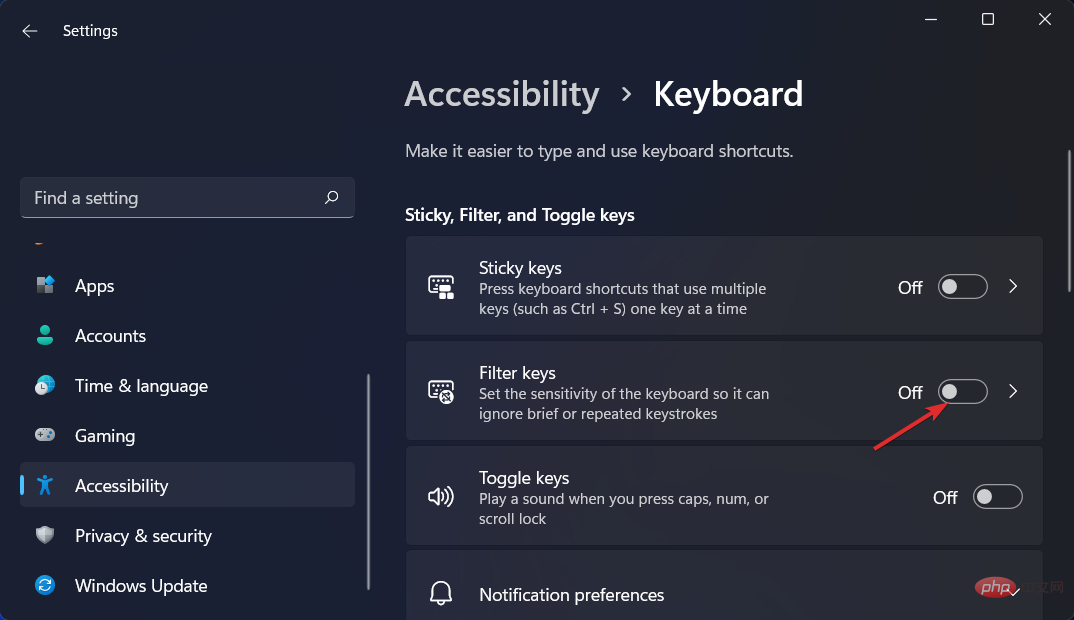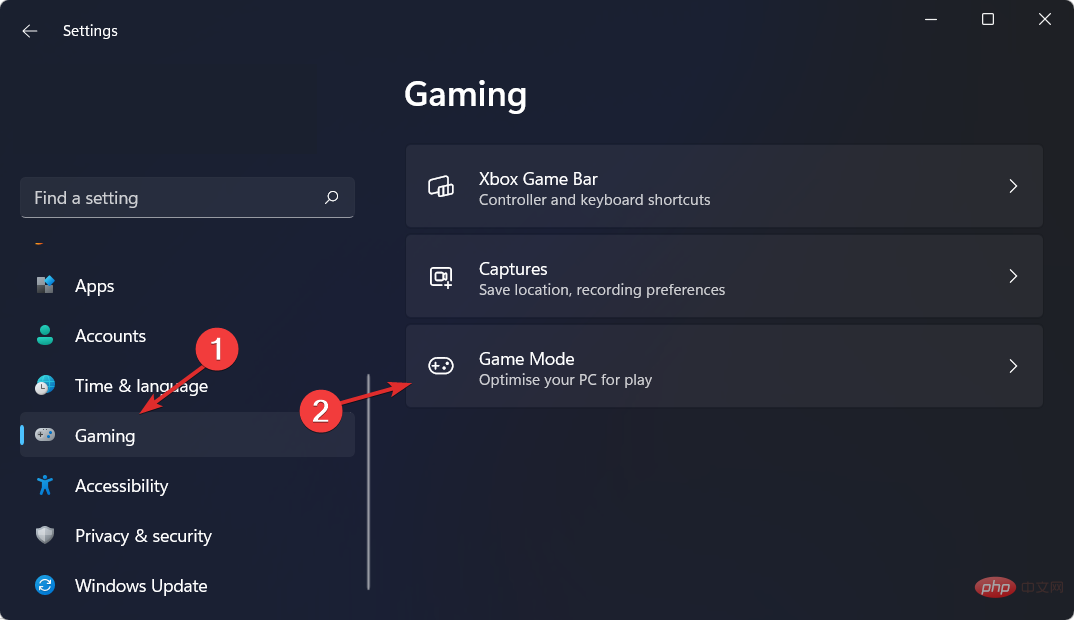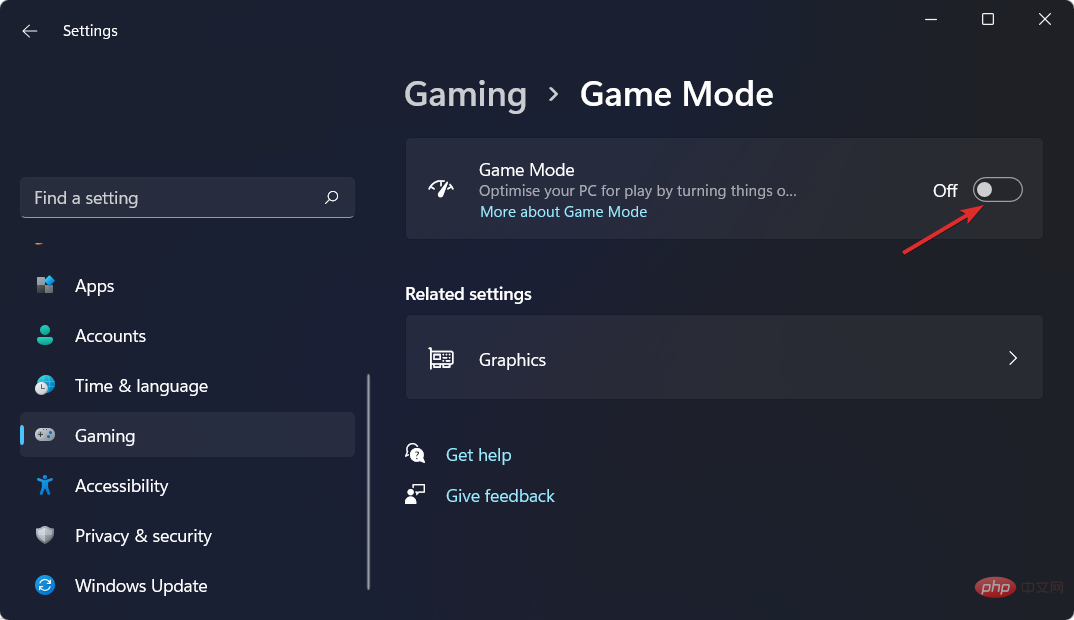수정: Windows 11에서 Windows 키가 작동하지 않음
Windows 키는 탐색 경험의 중요한 부분입니다. 주로 시작 메뉴를 여는 데 사용되지만 설정 앱 열기와 같은 특정 키보드 단축키에도 필요하므로 Windows 11에서 Windows 키가 작동하지 않는 오류를 수정하는 방법을 보여 드리겠습니다.
하드웨어 문제 또는 소프트웨어 문제로 인해 키보드 오작동이 발생할 수 있습니다. 다행히 Windows 키가 작동하지 않는 문제를 해결하는 것은 매우 쉽습니다.
Windows 키가 작동하지 않으면 어떻게 해야 하나요?
1. 키보드를 확인하세요
첫 번째 해결책으로 키보드를 청소해 보세요. 압축 공기를 사용하여 키보드에서 먼지 입자를 제거하십시오. 키를 분리할 수 있는 기계식 키보드가 있는 경우 키 풀러를 사용하여 Windows 키를 제거하고 내부도 청소하세요.
추가 키보드가 있는 경우 이를 PC에 연결하여 키가 여전히 작동하지 않는지 확인할 수 있습니다. 그렇다면 이전 제품이 손상되었을 수 있으므로 변경해야 합니다.
그러나 작동한다면 Windows 키가 작동하지 않는 오류는 소프트웨어로 인해 발생한 것이므로 첫 번째 키보드를 계속 사용할 수 있습니다.
2. Win Lock 버튼 잠금 해제
사용 중인 키보드 유형에 따라 Win Lock 버튼이나 스위치가 있을 수 있습니다. 이는 기계식 게임 키보드에서 볼 수 있는 일반적인 기능이며 게임 충돌을 방지하는 데 도움이 됩니다.
키보드 오른쪽 상단에서 Win Lock 키를 찾으세요. 아마도 키보드 측면에 있는 기계식 스위치일 것입니다. Win Lock 키가 있는지 또는 이를 비활성화하는 방법을 잘 모르는 경우 제조업체의 지원 문서를 확인하세요.
3. 키보드 드라이버 업데이트
- 작업 표시줄에서 시작 아이콘을 마우스 오른쪽 버튼으로 클릭하고 장치 관리자를 선택하세요.

- 키보드 섹션을 확장하고 각 옵션을 마우스 오른쪽 버튼으로 클릭하여 드라이버 업데이트를 선택하세요.

드라이버를 수동으로 업데이트하는 것이 지겹다면 DriverFix를 확인하세요. 컴퓨터에서 오래되거나 누락된 모든 드라이버를 자동으로 검색하고 설치하는 소프트웨어 도구입니다. Windows 키가 작동하지 않는 등의 문제를 피하려면 이 소프트웨어를 사용하십시오.
⇒ DriverFix 받기
4. 키보드 문제 해결사 실행
- 설정을 열고 시스템으로 이동한 다음 문제 해결사로 이동하세요.

- 이제 "기타 문제 해결사"를 클릭하세요. 그런 다음 "키보드"를 찾아 옆에 있는 "실행"을 선택하세요. 이렇게 하면 사용자를 괴롭히던 Windows 11 오류에서 Windows 키가 작동하지 않는 문제가 해결됩니다.

5. 필터 키를 끕니다.
- 설정 을 열고 접근성, 키보드 으로 이동합니다.

- 이제 필터 키 옆에 있는 스위치를 끄세요.

6. 게임 모드 끄기
- 설정 앱을 열고 게임으로 이동한 다음 게임 모드 로 들어갑니다.

- 이제 게임 모드 옆의 스위치를 끄고 컴퓨터가 백그라운드 프로세스를 종료하는 것을 중지하세요.

우리는 Windows 11에서 Windows 키가 작동하지 않는 오류를 해결할 수 있는 거의 모든 방법을 살펴보았습니다.
위 내용은 수정: Windows 11에서 Windows 키가 작동하지 않음의 상세 내용입니다. 자세한 내용은 PHP 중국어 웹사이트의 기타 관련 기사를 참조하세요!

핫 AI 도구

Undresser.AI Undress
사실적인 누드 사진을 만들기 위한 AI 기반 앱

AI Clothes Remover
사진에서 옷을 제거하는 온라인 AI 도구입니다.

Undress AI Tool
무료로 이미지를 벗다

Clothoff.io
AI 옷 제거제

AI Hentai Generator
AI Hentai를 무료로 생성하십시오.

인기 기사

뜨거운 도구

메모장++7.3.1
사용하기 쉬운 무료 코드 편집기

SublimeText3 중국어 버전
중국어 버전, 사용하기 매우 쉽습니다.

스튜디오 13.0.1 보내기
강력한 PHP 통합 개발 환경

드림위버 CS6
시각적 웹 개발 도구

SublimeText3 Mac 버전
신 수준의 코드 편집 소프트웨어(SublimeText3)

뜨거운 주제
 7444
7444
 15
15
 1371
1371
 52
52
 76
76
 11
11
 38
38
 19
19
 9
9
 6
6
 1비트는 몇 바이트와 같습니다.
Mar 09, 2023 pm 03:11 PM
1비트는 몇 바이트와 같습니다.
Mar 09, 2023 pm 03:11 PM
1비트는 1/8바이트와 같습니다. 이진수 체계에서 0 또는 1 각각은 비트(bit)이고, 비트는 데이터 저장의 가장 작은 단위이며, 8비트(bit, 약칭 b)마다 바이트(Byte)를 구성하므로 "1바이트( 바이트) = 8비트”. 대부분의 컴퓨터 시스템에서 바이트는 8비트 길이의 데이터 단위입니다. 대부분의 컴퓨터는 바이트를 사용하여 문자, 숫자 또는 기타 문자를 나타냅니다.
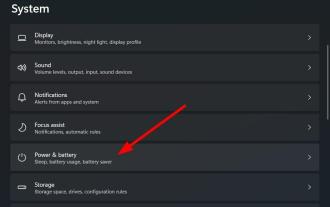 Windows 11에서 최고의 전력 효율성을 얻는 방법은 다음과 같습니다.
May 10, 2023 am 08:43 AM
Windows 11에서 최고의 전력 효율성을 얻는 방법은 다음과 같습니다.
May 10, 2023 am 08:43 AM
Windows 11 노트북 배터리가 더 빨리 소모되나요? Windows 11 노트북에서 최고의 전력 효율성을 얻을 수 있는 방법을 찾고 계십니까? 그렇다면 제대로 찾아오셨습니다. 이 튜토리얼에서는 Windows 11 노트북에서 최고의 효율성을 얻기 위해 취해야 할 단계를 제공합니다. 이전 버전의 Windows와 마찬가지로 Microsoft에는 다양한 전원 모드가 포함되어 있습니다. 이러한 전원 모드는 특정 하드웨어와 시스템 설정의 조합을 사용하여 선택한 수준의 성능을 제공합니다. 기본적으로 Windows 11 시스템은 균형 모드로 설정됩니다. 이 모드에서는 시스템이 하드웨어와 시스템 설정의 균형을 자동으로 조정하여 최고의 성능과 배터리 수명을 제공합니다. 하지만
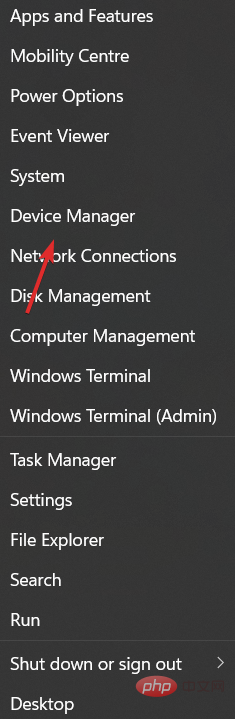 수정: Windows 11에서 Windows 키가 작동하지 않음
Apr 14, 2023 pm 05:04 PM
수정: Windows 11에서 Windows 키가 작동하지 않음
Apr 14, 2023 pm 05:04 PM
Windows 키는 탐색 경험의 중요한 부분입니다. 주로 시작 메뉴를 여는 데 사용되지만 설정 앱 열기와 같은 특정 키보드 단축키에도 필요하므로 Windows 11에서 Windows 키가 작동하지 않는 오류를 수정하는 방법을 보여 드리겠습니다. 하드웨어 문제나 소프트웨어 문제로 인해 키보드가 오작동할 수 있습니다. 다행히 Windows 키가 작동하지 않는 문제를 해결하는 것은 매우 쉽습니다. Windows 키가 작동하지 않으면 어떻게 해야 합니까? 1. 키보드 확인 첫 번째 해결 방법은 키보드를 청소해 보는 것입니다. 압축 공기를 사용하여 키보드에서 먼지 입자를 제거하십시오. 키를 분리할 수 있는 기계식 키보드가 있는 경우 키 풀러를 사용하여 Windo를 제거하세요.
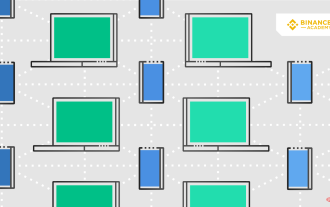 P2P 네트워크에 대한 자세한 설명
Apr 17, 2023 pm 01:01 PM
P2P 네트워크에 대한 자세한 설명
Apr 17, 2023 pm 01:01 PM
P2P(Peer-to-Peer)란 무엇입니까? 컴퓨터 과학에서 P2P 네트워크는 문서를 저장하고 공유할 수 있는 장치 그룹으로 구성됩니다. 각 참가자(노드)는 동료 개인과 동일합니다. 즉, 모든 노드는 동일한 권한을 가지며 동일한 작업을 수행합니다. 핀테크 분야에서 P2P는 일반적으로 분산 네트워크를 통해 디지털 화폐나 디지털 자산을 거래하는 것을 의미합니다. P2P 플랫폼을 통해 구매자와 판매자는 중개자 없이 직접 거래할 수 있습니다. 일부 웹사이트는 대출자와 대출자에게 P2P 거래 환경을 제공할 수도 있습니다. P2P 아키텍처는 다양한 시나리오에 적합하지만 최초의 파일 공유 프로그램이 탄생한 1990년대에 실제로 인기를 얻었습니다. 오늘날 P2P 네트워크는 대부분의 디지털 통화의 핵심입니다.
 통화 서클에서 권장되는 10 대의 가상 통화 앱 거래 플랫폼 (세계 상위 10 개의 가상 통화 앱 교환)
Mar 25, 2025 pm 05:03 PM
통화 서클에서 권장되는 10 대의 가상 통화 앱 거래 플랫폼 (세계 상위 10 개의 가상 통화 앱 교환)
Mar 25, 2025 pm 05:03 PM
이 기사에는 Binance, Okx, Gate.io, Huobi, Kraken, Kucoin, Coinbase, Crypto.com, Bitfinex 및 MEXC의 상위 10 개 거래 플랫폼이 나와 있으며, 시설 시간, 자제 스케일, 거래 쌍, 24 시간 거래량 및 특수 기능에 대한 관점에서 비교 및 분석합니다. Binance는 거대한 사용자 규모와 높은 거래량, OKX, Huobi 등으로 목록을 이끌고 있습니다.
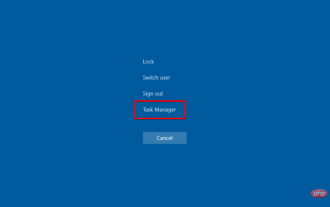 Windows 11 파일 탐색기에 탭이 없는 이유는 무엇입니까?
May 09, 2023 pm 10:58 PM
Windows 11 파일 탐색기에 탭이 없는 이유는 무엇입니까?
May 09, 2023 pm 10:58 PM
Microsoft 제조업체는 Windows 사용자에게 전체 탭 지원을 제공하겠다고 약속했지만 가장 큰 소식은 아직 나오지 않았습니다. 다행히 파일 탐색기에서 탭을 활성화할 수 있지만 개발 채널의 최신 Windows 11 빌드에서만 가능합니다. 전체 탭 지원은 매우 유용할 것입니다. 특히 일부 사용자가 파일 탐색기에서 탭이 누락되는 문제에 직면하고 있는 것 같기 때문입니다. 예를 들어, 전 세계 사용자에 따르면 파일 탐색기 탭 UI는 현재 Windows 11에 숨겨져 있습니다. 이는 매우 일반적인 문제이므로 유용한 수정 사항 목록을 정리했으니 꼭 확인해 보세요. Windows 11에서 리소스 관리를 복원하는 방법
 2025년 통화권 내 상위 10대 암호화폐 거래 앱 순위
Jan 16, 2025 pm 06:18 PM
2025년 통화권 내 상위 10대 암호화폐 거래 앱 순위
Jan 16, 2025 pm 06:18 PM
2025년 통화계 상위 10대 암호화폐 거래 앱 순위: Coinbase: 초보자 친화적이고 대용량이며 여러 암호화폐를 지원합니다. 바이낸스: 엄청난 거래량과 다양한 암호화폐를 보유한 세계 최대 규모의 거래소입니다. 크라켄(Kraken): 높은 보안과 규정 준수를 갖춘 오랜 전통의 거래소로 프라이버시 코인과 스테이블 코인을 지원합니다. Gemini: 규제와 보안에 중점을 두고 보험 관리 서비스를 제공하는 미국 최고의 거래소입니다. KuCoin: 빠르게 성장하고 있으며 거래 수수료가 낮으며 200개 이상의 암호화폐를 지원합니다.
 통화 거래 플랫폼 순위 통화 서클의 최신 10 대 교환 앱
Mar 25, 2025 pm 04:57 PM
통화 거래 플랫폼 순위 통화 서클의 최신 10 대 교환 앱
Mar 25, 2025 pm 04:57 PM
이 기사에는 Binance, Okx, Gate.io, Huobi, Kraken, Kucoin, Coinbase, Crypto.com, Bitfinex 및 MEXC의 상위 10 개 거래 플랫폼이 나와 있으며, 시설 시간, 자제 스케일, 거래 쌍, 24 시간 거래량 및 특수 기능에 대한 관점에서 비교 및 분석합니다. Binance는 거대한 사용자 규모와 높은 거래량, OKX, Huobi 등으로 목록을 이끌고 있습니다.